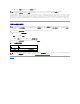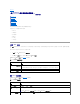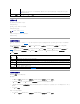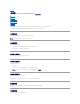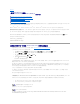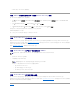Users Guide
使用命令行
使用 getraclog 命令查看 iDRAC6 日志条目。
racadm getraclog -i
getraclog -i 命令显示 iDRAC6 日志中的条目数。
racadm getraclog [选项]
可以使用 clrraclog 命令从 iDRAC 日志清除所有条目。
racadm clrraclog
使用诊断控制台
iDRAC6 提供一组标准网络诊断工具(请参阅表 21-3),与基于 Microsoft®Windows®或 Linux 的系统提供的工具类似。使用 iDRAC6 基于 Web 的界面,可以访问网络调试工
具。
要访问“Diagnostic Console”(诊断控制台)页: 在系统树中,单击“Remote Access”(远程访问)® “Troubleshooting”(故障排除)选项卡 ®“Diagnostics
Console”(诊断控制台)。
表 21-3 说明“Diagnostic Console”(诊断控制台)页上可用的选项。键入命令并单击“Submit”(提交)。调试结果显示在“Diagnostics Console”( 诊 断 控制台)页中。
要刷新“Diagnostics Console”(诊断控制台)页,请单击“Refresh”(刷新)。要执行其它命令,请单击“ Go Back to Diagnostics Page”(退回到诊断页)。
表 21-3.诊断命令
使用标识服务器
“Identify”(标识)页允许启用系统标识功能。
要标识服务器:
1. 单击“System”(系统)® “Remote Access”(远程访问)® “Troubleshooting”(故障排除)® “Identify”(标识)。
2. 在“Identify”(标识)屏幕上,选择“Identify Server”(标识服务器)复选框启用 LCD 及背后标识服务器 LED 的闪烁。
3. “Identify Server Timeout”(标识服务器超时)字段显示 LCD 闪烁的秒数。输入要让 LCD 闪烁的时间(秒)。超时范围为 1 到 255 秒。如果将超时设为 0 秒,LCD 会
连续闪烁。
4. 单击“Apply”(应用)。
如果输入 0 秒,则通过这些步骤禁用:
1. 单击“System”(系统)® “Remote Access”(远程访问)® “Troubleshooting”(故障排除)® “Identify”(标识)。
注:如果正在使用 Internet Explorer 并且在保存时遇到问题,请确保下载 Internet Explorer 的累积安全更新,下载位置是 Microsoft 支持网站
support.microsoft.com。
“Refresh”(刷新)
重新载入“iDRAC Log”(iDRAC 日志)页。
注:有关详情,请参阅“getraclog”。
命令
说明
arp
显示地址解析协议 (ARP) 表的内容。ARP 条目不能添加或删除。
ifconfig
显示网络接口表的内容。
netstat
打印路由表的内容。如果在 netstat 选项右边的文本字段中提供可选接口号,netstat 将输出与通过该接口的通信量有关的其它信息、缓冲区的使用情况以及其它网络
接口信息。
ping <IP
地址
>
验证目标 IP 地址是否可以使用当前路由表内容从 iDRAC6 进行访问。必须在该选项右侧的字段中输入目标 IP 地址。根据当前的路由表内容,将 Internet 控制报文
协议 (ICMP) 回音数据包发送到目标 IP 地址。
gettracelog
显示 iDRAC6 跟踪日志。有关详情,请参阅“gettracelog”。